
KGLWIN 설치부터 프로그램 다운로드, 안전한 덮어쓰기까지! 현장 실무 기준으로 단계별로 알려드릴게요.
GM4-PA2A는 어떤 PLC인가요?
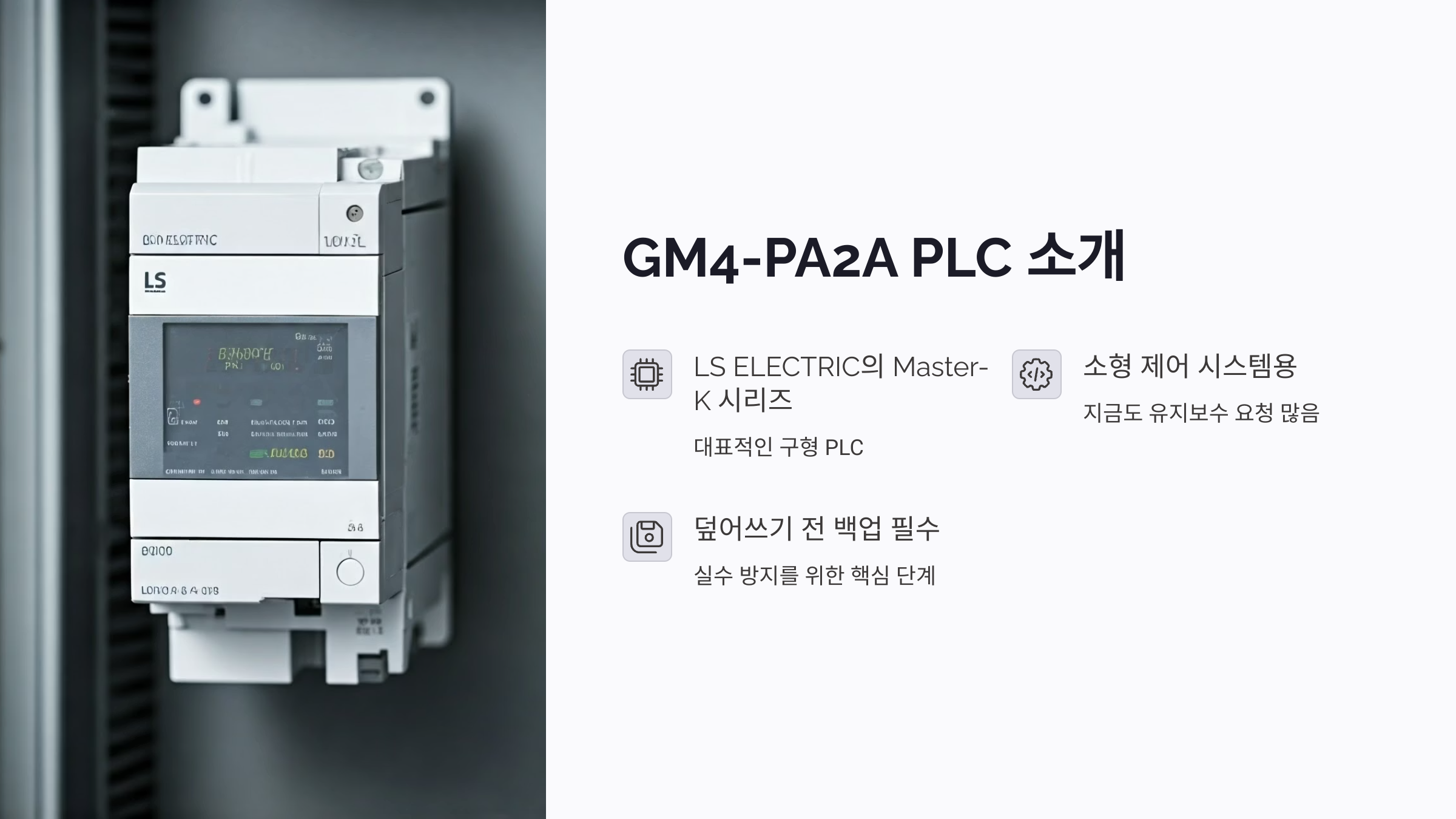
GM4-PA2A는 LS ELECTRIC의 Master-K 시리즈 중 대표적인 구형 PLC입니다. 소형 제어 시스템에서 많이 사용되며, 지금도 유지보수와 프로그램 수정 요청이 자주 들어오는 모델이죠. 저도 여러 현장에서 이 모델을 다뤄봤는데, 가장 중요했던 건 바로 ‘덮어쓰기 전 백업’이었습니다. 실수 없이 프로그램을 새로 넣기 위해선 몇 가지 단계를 정확히 지켜야 해요.
필요한 프로그램: KGLWIN 소개

이 PLC를 프로그래밍하려면 LS ELECTRIC 전용 소프트웨어인 KGLWIN이 필요합니다. GM4 시리즈를 포함해 Master-K 계열 전용으로 설계된 소프트웨어로, 간단한 래더 다이어그램 작성과 통신 설정, 다운로드 기능까지 포함돼 있어요. 최신 운영체제에서도 호환 가능한 버전이 존재해 비교적 접근이 쉽습니다.
소프트웨어 다운로드 방법
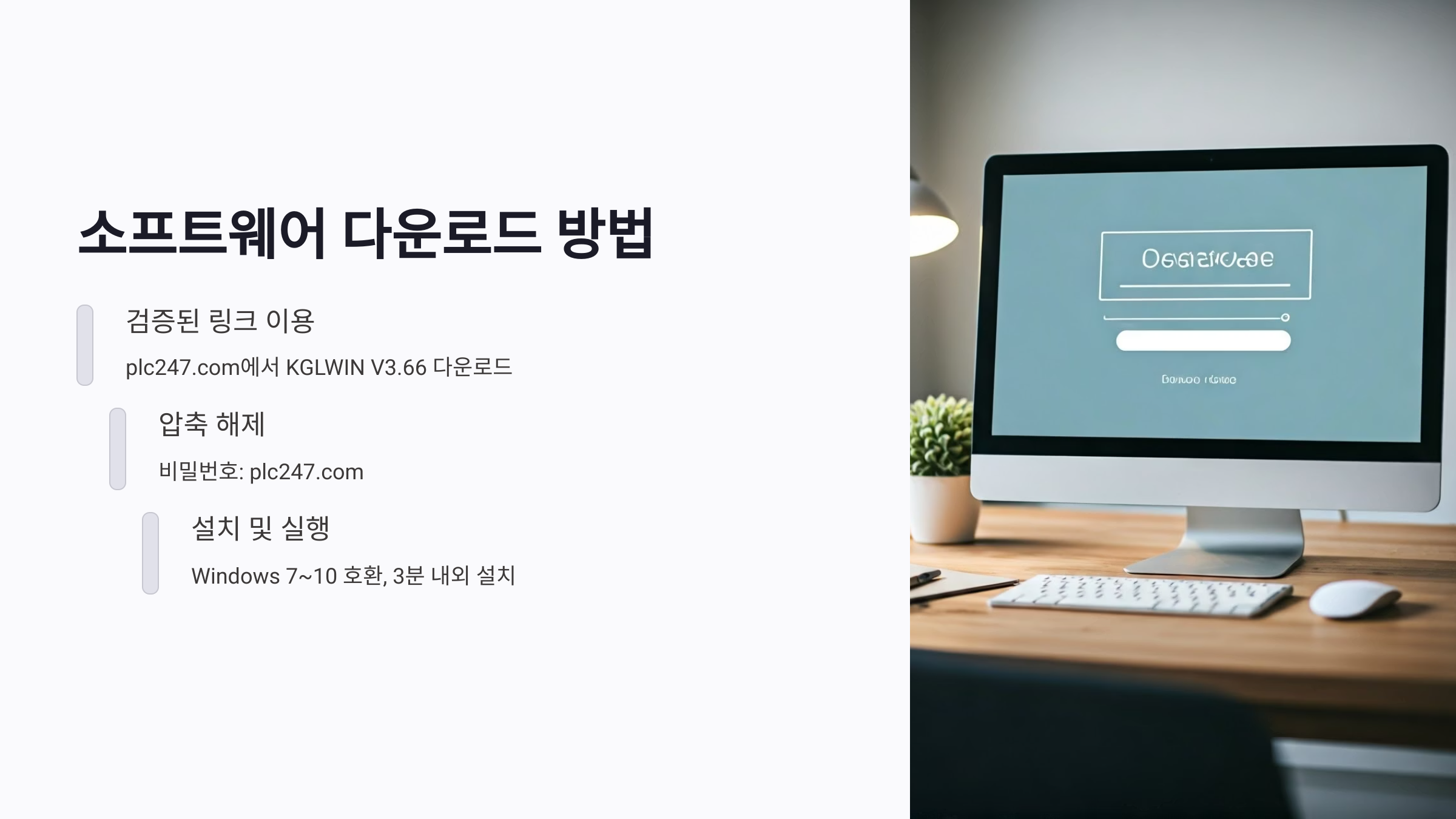
공식 사이트에서는 제공하지 않지만, 검증된 다운로드 링크를 통해 설치 가능합니다. 아래 링크를 통해 KGLWIN V3.66 버전을 설치하세요:
👉 KGLWIN V3.66 다운로드 (plc247.com)
- 📁 압축 해제 비밀번호:
plc247.com - ✅ Windows 7~10까지 호환 가능
설치 후에는 바탕화면 아이콘을 더블클릭해 바로 실행됩니다. 설치는 3분 내외로 금방 끝나요!
통신 연결 준비하기

PLC와 PC를 연결하려면 RS232 통신이 필요합니다.
- 필요한 케이블: K1C-050A (RS-232C)
- 포트 설정: KGLWIN 실행 후 [설정] 메뉴에서 COM 포트 확인
- 통신 속도: 보통 9600bps, 기본 설정 그대로 사용해도 무방해요
처음 연결 시 포트를 잘못 지정하면 연결 실패가 나올 수 있으니, Windows 장치 관리자에서 COM 번호를 꼭 확인해주세요.
프로그램 덮어쓰기 순서
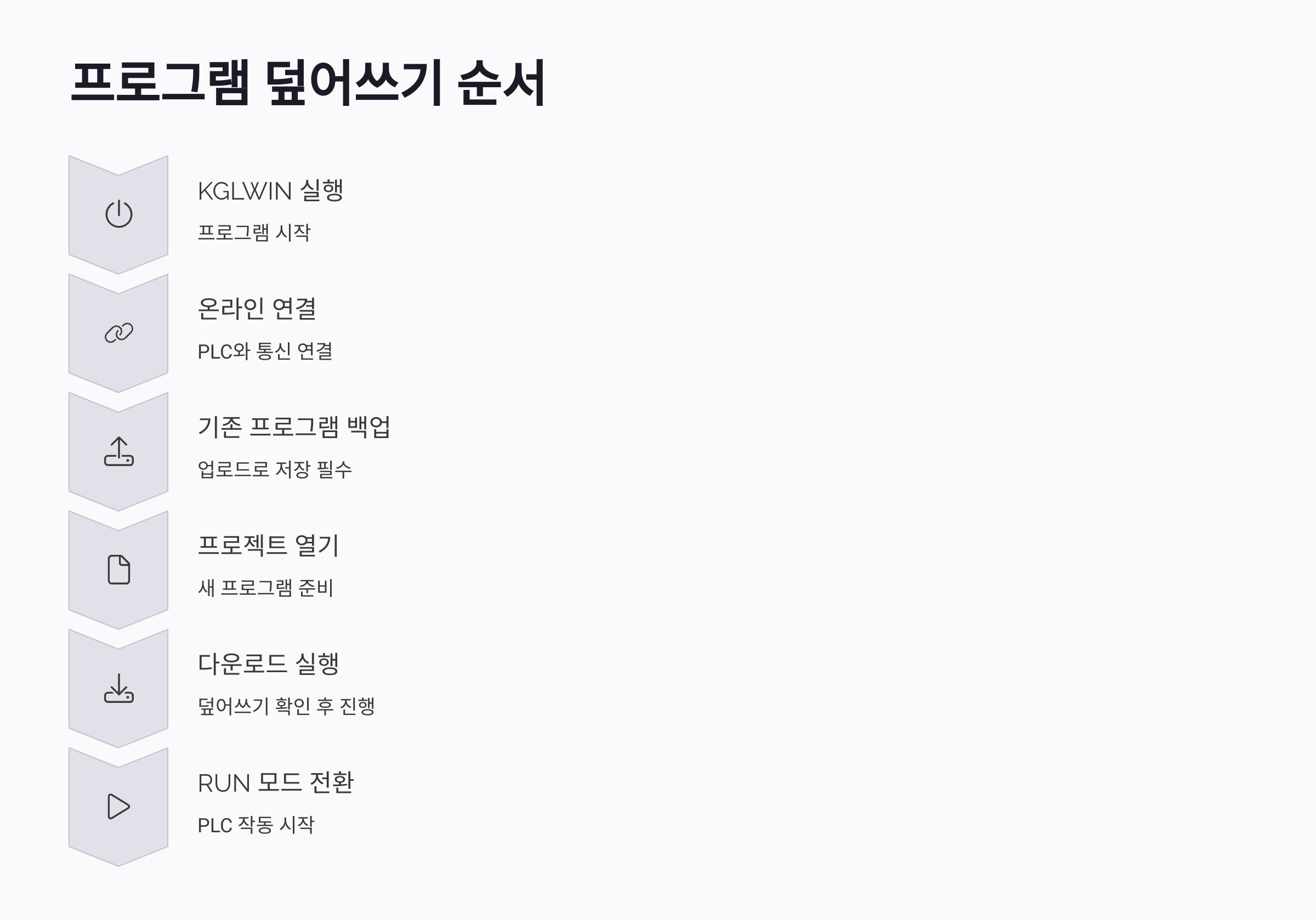
이제 본격적으로 프로그램을 다운로드하고 덮어쓰는 단계입니다. 차근차근 따라오세요!
- KGLWIN 실행
- [온라인] → [온라인 연결] 클릭
- 연결되면 [온라인] → [업로드]로 기존 프로그램 백업 (꼭 저장!)
- [파일] → 새 프로젝트 또는 기존 프로젝트 열기
- [온라인] → [다운로드] → 프로그램 및 기초 설정 선택
- 덮어쓰기 경고창이 뜨면 ‘예’ 클릭
- 다운로드 완료 후 PLC를 RUN 모드로 전환
이 과정을 통해 기존 PLC에 있는 프로그램을 완전히 덮어쓸 수 있어요. 실수 없이 하려면 백업, 통신확인, RUN 전환까지 꼼꼼히 챙겨야 해요.
오류 없이 진행하는 실전 팁
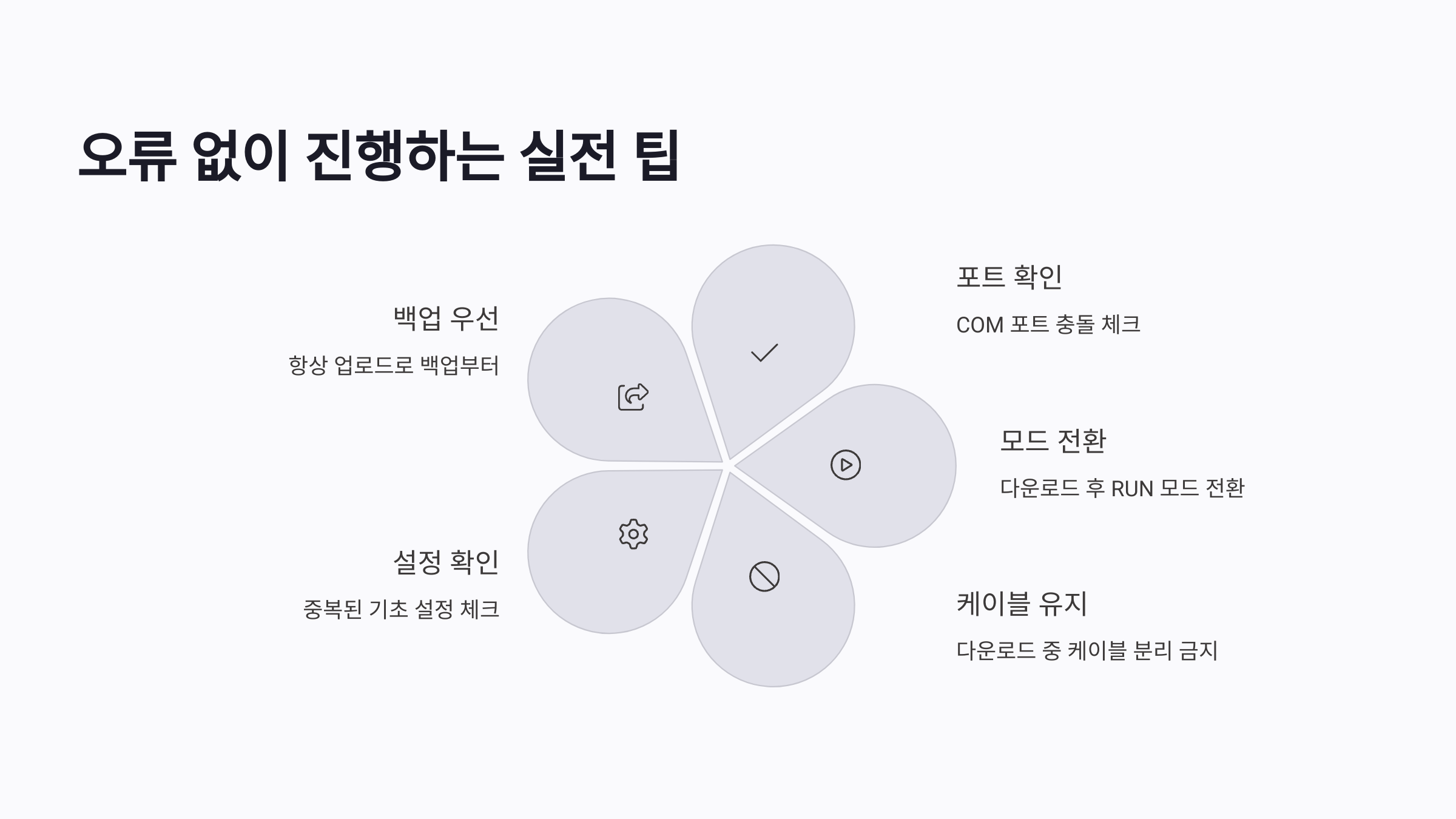
- ✅ 항상 업로드로 백업부터 진행하세요
- ✅ COM 포트 충돌 없는지 Windows 장치 관리자에서 체크
- ✅ 다운로드 후 RUN 모드 전환 잊지 말기
- ✅ 다운로드 중 케이블 절대 분리 금지
- ✅ 프로그램 전송 전 중복된 기초 설정 여부 확인
한 번은 백업 없이 덮어썼다가 기존 로직 다 날아가서 고생했던 기억이 있어요. 그 이후로는 무조건 백업부터 합니다 😅
마무리 및 백업 안내
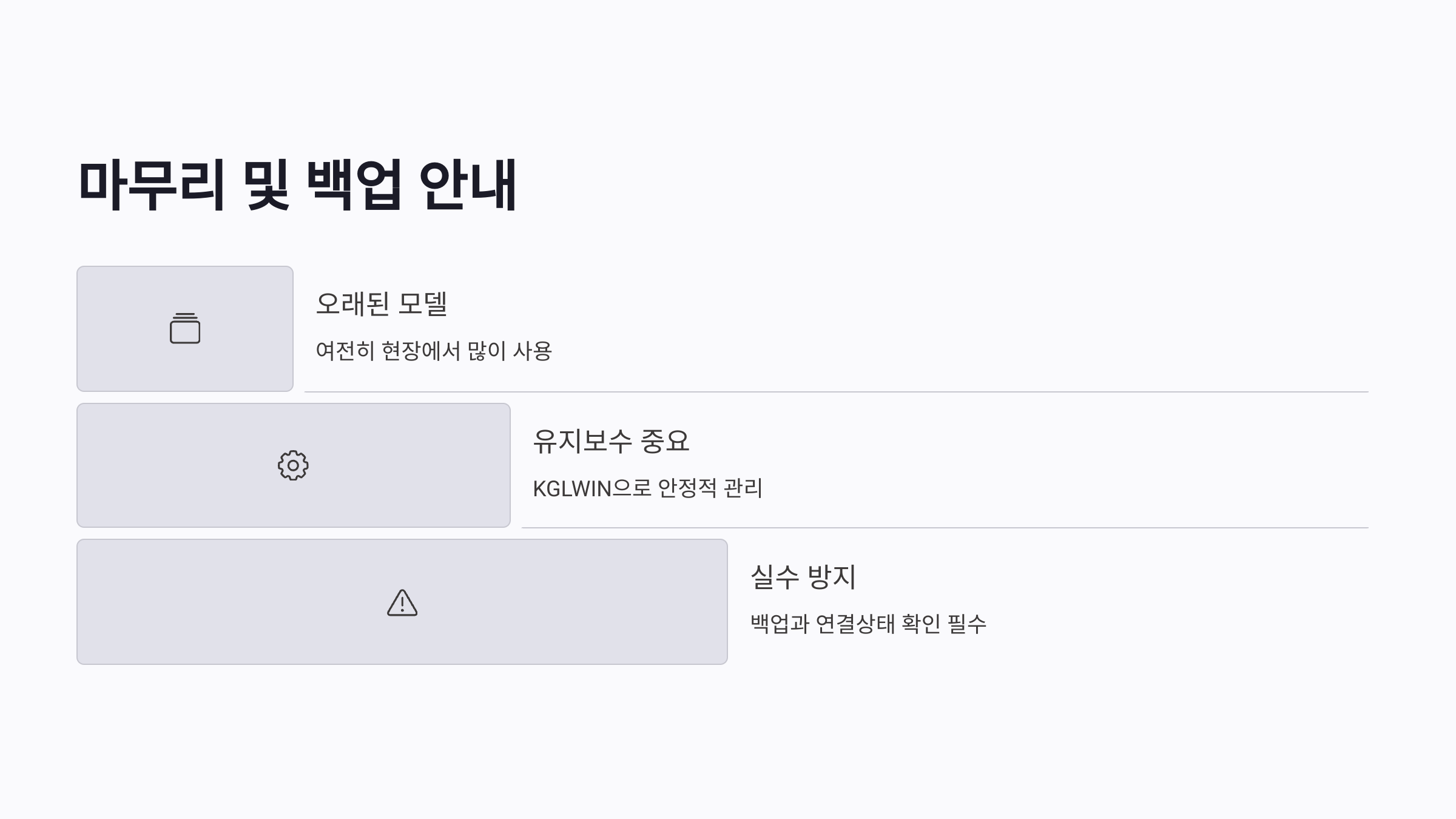
GM4-PA2A는 오래된 모델이지만, 여전히 현장에서 많이 사용되고 있습니다. 유지보수 시 프로그램 변경이 필요한 경우, 이번에 소개한 KGLWIN을 통해 안정적으로 관리하실 수 있어요.
반드시 기존 프로그램은 백업하고, 연결상태를 확인한 후 덮어쓰기를 진행하세요. 작은 실수 하나가 전체 설비를 멈출 수도 있으니까요!
'Programmable Logic Controller' 카테고리의 다른 글
| 지멘스 인더스트리 수출 제한 소프트웨어 다운로드 방법 (0) | 2025.05.02 |
|---|---|
| Fuji Electric V-SFT Ver.6 다운로드 방법 (0) | 2025.05.01 |
| Sysmac Studio 프로그램 다운로드 방법 (0) | 2025.04.29 |
| OMRON Network Configurator 및 Yaskawa DriveWizard Plus 다운로드 방법 (0) | 2025.04.28 |
| UG330 TS1100 프로그램 다운로드 방법 (0) | 2025.04.27 |




댓글